Mikrofona atjaunošana Steam - no Windows līdz pašam serverim

- 1095
- 250
- Jan Purdy
Mēs pat tagad neuzskatām šo vienkāršo situāciju, kad mikrofons nedarbojas tvaikā, un pa ceļam tas nav visā sistēmā. Šajā gadījumā, protams, jautājums nav spēļu vidē - jums jāpārbauda mikrofona noregulēšana visā sistēmā. Mēs, kā vienmēr, sākam ar savienojumu un pēc tam dodamies uz vadītāju un vadības panelī pieejamajiem iestatījumiem.

Problēma ir daudz sarežģītāka - mikrofons citās spēlēs, programmās, pakalpojumos, pakalpojumos, jo īpaši Skype, var darboties perfekti. Bet kaut kādu iemeslu dēļ viņš nav Chista vai pat noteiktā stimas spēlē. Šajā situācijā jums būs jāizmēģina vairākas iespējas, lai šī ierīce darbotos. Stingri sakot, nav vienas receptes mikrofona pielāgošanai tvaikā.
Pirmie daži triki
Pirmkārt, ja mikrofons nedarbojas vietā, varat mēģināt sazināties ar vispārējiem vides iestatījumiem. Priekš šī:
- Mēs ejam uz tvaika iestatījumiem.
- Izvēloties "balsi".
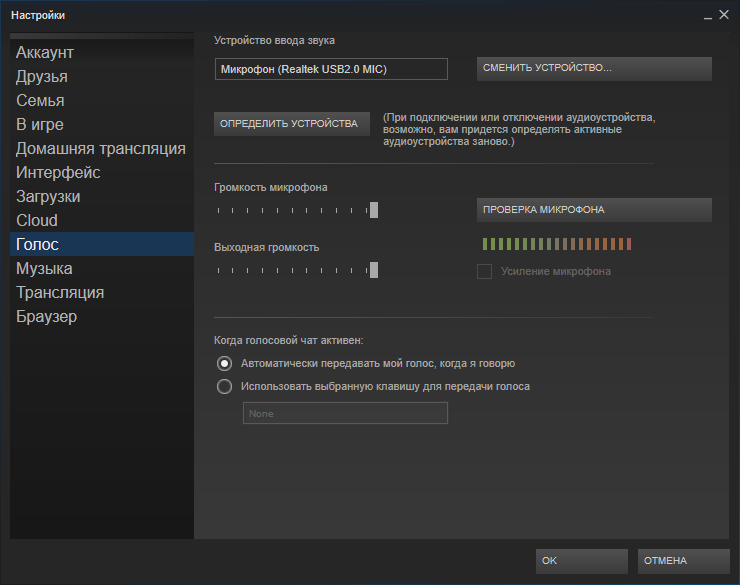
- Tad "nomainiet ierīci".
- Līnijas "Micro" konteksta izvēlnē atlasiet noklusējuma izmantošanu.
Otrkārt, iespējams, viss ir saistīts ar noteiktas spēles iestatījumiem - tas ir, kad mikrofons iet caur kolonnām. Fakts ir tāds, ka šajā gadījumā kolonnas tiek izmantotas pēc noklusējuma, un nav automātiskas slēdža.
Tātad, dodieties uz spēles skaņas iestatījumiem un atlasiet reproducētu ierīci - mikrofonu. Ņemiet vērā, ka šāds slēdzis būs jādara pastāvīgi pēc vajadzības - no skaļruņiem līdz mikrofonam un otrādi.
Treškārt, problēma var būt saistīta virsbūve, tās var bloķēt mikrofona izmantošanu.
Piemēram, tas tiek pamanīts ar dažām jaunākajām Šattle Play versijām. Jums vienkārši ir jāizdzēš šī versija un jāievieto vēl viena, dīvainā kārtā, jo vecāks - viss būs kārtībā.
Sistēmiskāka pieeja
Bet mēs devām atsevišķus un ātrus mēģinājumus iestatīt mikrofonu. Varbūt ar viņiem būs pietiekami, lai ātri labotu situāciju. Lai gan kopumā ir nepieciešama sistemātiskāka pieeja, ko mēs piedāvājam vēlāk.
Vispirms pārbaudiet mikrofona savienojuma portu - parasti tas ir rozā spraudnis. Mēs cenšamies mainīt savienotājus, tas jo īpaši attiecas uz savienojumu, izmantojot USB. Ja savienojums notiek caur centrmezglu, tad varat mēģināt to apiet. Nav nepieciešams atgādināt, ka katrai nākamajai darbībai ir pievienota pārbaude, vai situācija ar skaņu nav labojusi.
Otrkārt, mēs atjauninām autovadītājus un ne tikai mikrofonā, bet arī uz skaņas kartīti kopumā.
Treškārt, pārbaudiet mikrofona sistēmiskos skaļuma iestatījumus. Šajā situācijā ir ērti izmantot jebkuru programmu (to pašu Skype), kurā ir iebūvēta visu palīglīdzekļu pārbaude, ieskaitot mikrofonu.
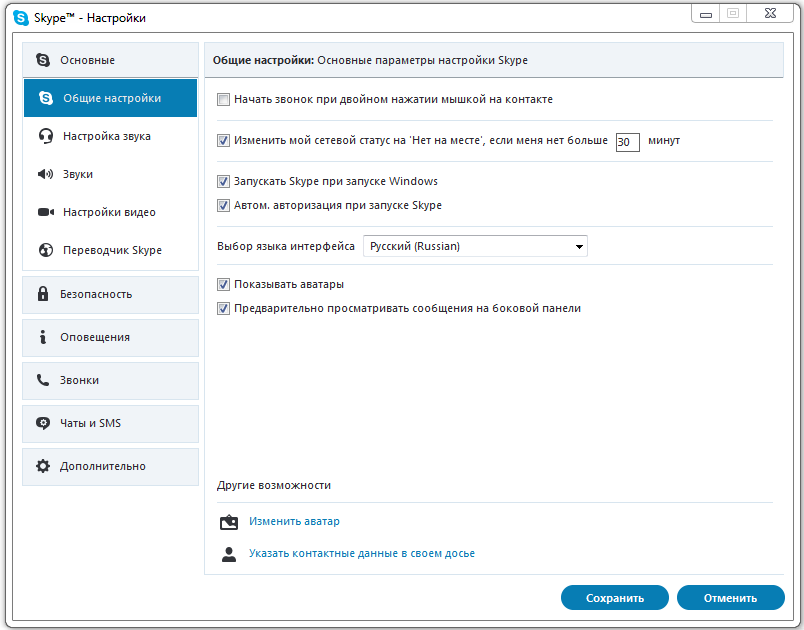
Mikrofona skaļuma iestatījumi Skype
Ceturtkārt, analizējiet, kas vēl jums jāizmanto mikrofons. Daži pakalpojumi vienkārši nav savietojami ar sistēmas iestatījumiem un bloķē tos. Tas, piemēram, attiecas uz šādām pakalpojumu specializētām programmām kā Creative Mix Console un Realtek HD Audio Manager. Ir jāpārbauda visi šo programmu iekšējie iestatījumi un jāatspējo visu, kas neizraisa pārliecību.
Šajā posmā mums ir pilnīga pārliecība, ka mikrofons ir darba stāvoklī, un vismaz ārpus tvaika viss darbojas tā, kā vajadzētu.
Tālāk mēs veicam pārbaudi konkrētajā tvaika spēlē tūlīt pēc tās palaišanas. Mēs izmantojam pašas spēles iestatījumus - sadaļu "Mikrofona vadība" (to var saukt par "pārbaudi", bet tas nav svarīgs punkts).
Ja ierīce nedarbojas, tad tās ir tiešas sekas, kas saistītas ar pašas spēles atvienošanu pēc tās uzsākšanas (mēs pat nerunājam par situāciju, kad servera iestatījumi var izslēgt mikrofonu).

Mikrofona savienojums ar datoru
Pirmais, kas jādara, ir atjaunināt spēli izmantotos kodus.
Tālāk mēs ņemam vērā, ka ir programmas, kas var tieši traucēt mikrofona darbu. Tajos ietilpst Teamspeak, Skype, Ventrilo. Pirms spēles uzsākšanas šīm programmām ir labāk atvienot.
Interesanta detaļa - jūsu mikrofons var būt kārtībā, un pat viņš kaut ko dod, bet ar ļoti sliktas kvalitātes. Saprotama slikta kvalitāte:
- Echo -opkel - bieži tas ir iejaukšanās no ieslēgtajām kolonnām. Daži mikrofoni satver skaņu no visām pusēm, ieskaitot no kolonnām. Jūs varat mēģināt uzlabot audio ierīču skaņu, lai uzlabotu balss kvalitāti.
- Zems tilpums - lai palielinātu, labāk ir izmantot operētājsistēmas iestatījumus. Mēs ejam uz galveno izvēlni, tās vadības panelī. Pēc tam atlasiet “Skaņas un audio ierīces” un cilne “Volume” ”. Mēs ejam uz logu "Vispārīgais skaļums" un pēc tam - "parametri". Mēs iedziļināmies "īpašumos" un sarakstā ievietojam atzīmi pretī "Mic skaļumam". Tagad atliek doties uz "parametriem". Ir atlasiet "Papildu parametri" un noklikšķiniet uz "Iestatījumi" - mikrofona skaņas uzlabošanas instalēšana instalējiet atzīmi.
- Krekinga un kropļojumi jau ir skaņas pārraides problēmas saskaņā ar izveidoto fizisko savienojumu. Varbūt, runājot, jūs esat pārāk tuvu, lai nogādātu ierīci.
Darbs ar serveri
Skaņas nepietiekama kvalitāte var būt saistīta arī ar sliktu savienojumu pa tīklu. Ir vērts pārbaudīt modemu - tā parametra CL_CMDRETE stāvokli, kas ir atbildīgs par datu atsauces uz serveri biežumu no mikrofona, ieskaitot. Atsauces frekvences optimālā vērtība ir 20. Pulksten 13 skaņa sāk ciest. 40 parasti izmanto vietējo spēļu cienītāji.
Problēmu bieži nosaka fakts, ka daži serveri piespiedu kārtā maina šo parametru slodzes līdzsvaram. Laba zīme, ka serveris ietekmēja jūsu mikrofona kvalitāti spēles laikā - pēc palaišanas skaņa bija, bet pakāpeniski tas pasliktinājās un pilnībā pazuda.
Šī parametra iestatīšana tvaikā tiek veikta "failā" / "Iestatījumi" / cilnē "Internet" - šeit jums jāizvēlas pareizais ātrums, parasti 2500, tas ir vispiemērotākais jebkuram savienojumam, kaut arī, iespējams,, iespējams, Parametram nākotnē būs "jāspēlē".
Ir ļoti noderīgi izveidot iestatījumus, izmantojot konsoli - lai to sāktu, varat izmantot atslēgu “~”, vēl viens veids ir palaist lietojumprogrammu ar parametru "-Console".

Tātad, atlasiet pareizo spēli Steam un sauciet to par konteksta izvēlni. Tālāk mēs pārejam uz īpašumiem un palaišanas parametru instalāciju komandā, mēs nosakām vēlamo ātrumu.
Pēc iestatīšanas pārbaudiet mikrofonu konsolē, ieviešot līniju "Voice_loopback 1".
Mēs rīkojam sarunu un vienlaikus pieņemam darbā konsolē, lai izvēlētos skaņas kvalitāti secīgi: Novērtējiet n, kur n ir vērtība no 2500 līdz 9999 (ievadiet, protams, ar kādu soli, parasti no 100 līdz 300).
Kad mēs iegūstam pieņemamu kvalitāti, mēs pabeidzam čeku, ieviešot "Voice_loopback 0".
Uzmanība. Lūdzu, ņemiet vērā, ka daži tvaika serveri izmanto "jūdzes" kā audio sistēmu, bet tam ir vissliktākā skaņas kvalitāte no mikrofona. Progresīvāka sistēma ir “speex”, tā darbojas ar skaņu labāk, bet ar palielinātu slodzi un tai ir problēmas.Ir vērts pārbaudīt mikrofona darbu uz vairākiem serveriem vienlaikus, spēlējot ar iestatījumiem, balsīm, ieskaitot.
Tas ir serveris, kas nosaka kodeku, kas atbild par balss savienojumu. Pārejai starp serveriem mēs izmantojam divas identiskas komandas - "SV_VOICECODEC Voice_speex" vai "Sv_voicecodec balss_miles".
Vēlamā skaņas kvalitāte ļauj izvēlēties piecas komandas: "SV_VOCEQUALY N", kur n ir skaitlis no 1 līdz 5 ("1" atbilst pārraides ātrumam 2400 bitu sekundē, "2" - 6000, "3" - 8000, "4" - "4" - "11200," 5 " - 15200).
Šeit ir visu darbību saraksts, kuras var veikt, ja esat atklājis problēmas ar mikrofonu tvaikā. Mēs pievēršam uzmanību: šis saraksts neattiecas uz 100 procentu pilnību. Vide pastāvīgi attīstās, parādās jaunas spēles, jauna aparatūra, tāpēc situācijai nepieciešama pastāvīga kontrole un analīze.

